Как снять видео себя снять: Как снимать себя на видео смартфоном
Как снимать себя на видео смартфоном
Как часто вы снимаете на смартфон? Наверняка часто. Причин для этого много: либо вы блогер, либо любитель селфи, либо просто предпочитаете сохранять семейные воспоминания в своем гаджете. А как иначе? Не приглашать же мне профессионального видеографа на встречу с друзьями – намного проще сделать новое селфи-видео на телефон.
Остается один вопрос: как эту съемку на порядок улучшить? Ловите несколько идей:
1. Фокус и стабилизация
Самое главное – это смартфон. Без него все остальное оборудование можно считать недействительным (или почти все). Самое время установить на гаджет специальное программное обеспечение, которое позволит фиксировать фокус и прочие параметры. Ну, вот, например:
Camera FV-5 – приложение, набирающее популярность постоянно. С его помощью можно вручную настроить фокус, затвор, ISO и баланса белого, а также создавать фотографии без потери качества.
Camera Zoom FX – легендарная программа.
DSLR Camera Pro – приложение, которое превращает ваш смартфон (на минуточку!) в зеркальный фотоаппарат! Не совсем, конечно, но максимально близко. Тут есть настройки ISO, баланс белого, компенсация экспозиции и гистограммы. А как вам двухпозиционная кнопка затвора, где нажатие отвечает за фокус, а отпускание кнопки снимает фото?
«Начинка» смартфона готова – приступаем к внешним дополнениям.
Чтобы «картинка» не тряслась, можно приобрести штатив (если это, конечно, не съемка псевдодокументального фильма ужасов, там трясущаяся камера будет той самой «фишкой»). Стоит он достаточно недорого, а вещь очень нужная. Вот штатив Cullmann Mundo 525MC SmartKit с шаровой головкой и держателем для смартфона точно облегчит съемку вашего видео! Кстати, он может легко трансформироваться в монопод.
А если у вас дома есть высокий стул, стол или большой шкаф, то на первое время штативом может быть что угодно из этого списка и еще стопка книг.
Для телефона также есть триподы – вам нужно будет только вставить свой гаджет и наслаждаться идеальной в техническом плане съемкой.
Для удобства съемки можно найти в магазинах и купить шарнирный кранштейн с прочным зажимом. Есть один минус – его стулом не заменишь. Но если что-то придумаете – на первое время также пойдет!
Смартфон на штативе. Остается настроить фокус…но, упс…вы же не можете сидеть перед камерой и стоять за камерой одновременно? Как быть?
Попросите члена семьи сесть на ваше место и отстройте фокус на нем.
Никого нет дома?
Усадите в кресло плюшевого медведя или фикус в горшке. Главное, чтобы ваш подопытный был расположен на том же уровне, на котором оказываетесь вы, садясь перед камерой.
Можно подставлять под медведя книги, если он маленький)
2. Подготовка. Что… все так серьезно?
Перед тем, как начать снимать себя, нужно тщательно подготовиться:
Начните с себя: подготовьте образ, в котором вы появитесь в видеоролике. Наденьте самую красивую рубашку или стильную футболку, модное платье или широкие джинсы – выберите свой стиль. Только не переусердствуйте, естественность лучше всего!
Наденьте самую красивую рубашку или стильную футболку, модное платье или широкие джинсы – выберите свой стиль. Только не переусердствуйте, естественность лучше всего!
Вы говорите сами с собой перед зеркалом? Нет? Пришел тот самый момент! Важно проговорить свой текст заранее, чтобы не запинаться в кадре и не отвлекаться на новые дубли.
3. Да будет свет! И кое-что о звуке.
Найдите светлое, очень светлое место съемки. Помните – свет делает 90% «картинки»!
Дневной свет? Улица? Подойдет! Но тут могут возникнуть проблемы со звуком. Посторонние уличные шумы могут мешать. Если конечно вы не приобретете для записи звука качественный беспроводной или проводной петличный микрофон, например, Rode. Он всегда пригодится. И стоит недорого. С его помощью звук будет чистым, а незначительные посторонние шумы не станут частью видео.
Rode VideoMicro – удобный миниатюрный микрофон, который внесет свою лепту в создание вашего ролика.
Можно обойтись и без микрофона. Используйте гарнитуру.
Используйте гарнитуру.
Идем в дом, где теплее и практичнее. Перед этим было бы неплохо приобрести световое оборудование, а именно софтбоксы постоянного света. Они предназначены для создания мягкого рассеянного освещения без резких бликов – то, что нужно. В отличие от импульсного света (вспышки) постоянный всегда светит с одинаковой мощностью. Остается софтбокс правильно установить и весь день наслаждаться съемкой, пока в помещении не выключат свет или пока не кончится терпение.
Такого оборудования нет? Пускайте в ход настольные лампы, торшеры и другие источники света в доме. А лучше выбирайте комнату с большими окнами и снимайте днем!
Теперь нужно предупредить всех своих родных, что будете сильно заняты, включить режим полета на смартфоне и погрузиться в работу.
4. Камера! Мотор! Креатив!
Необычные ракурсы – это круто и современно! Не будьте как все – ищите новые возможности для реализации своего проекта. Будьте креативными!
Снимать себя любимого лучше на основную камеру смартфона, а не на фронтальную – качество заметно выигрывает. Тем более что при желании можно приобрести объектив для смартфона. Так, объектив Olloclip с оригинальным креплением легко превратит ваш гаджет в настоящий фотоаппарат!
Тем более что при желании можно приобрести объектив для смартфона. Так, объектив Olloclip с оригинальным креплением легко превратит ваш гаджет в настоящий фотоаппарат!
Спонтанное короткое видео можно снять и на фронтальную камеру, желательно с помощью штатива. Его нет? Забыли? Так уж и быть – снимайте на “фронталку”, но не забывайте смотреть в камеру – так зритель больше почувствует, что вы обращаетесь к нему.
Немаловажная часть подготовки к съемке – фон. Не забудьте убрать все лишние предметы из кадра, наведите порядок в той комнате, где будете снимать. Отправьте кота на кухню. Пусть зрителя ничего не отвлекает. Минимализм – вот, чего желательно достичь в этом вопросе.
Снимать себя можно и нужно. Если это делать правильно, то и итог будет соответствующим!
Как снимать видео на мобильный телефон. Советы от профессионала
Можно ли самостоятельно снять домашнее кино? Можно! Представляю вашему вниманию несколько советов по съёмке домашнего видео на ваш смартфон.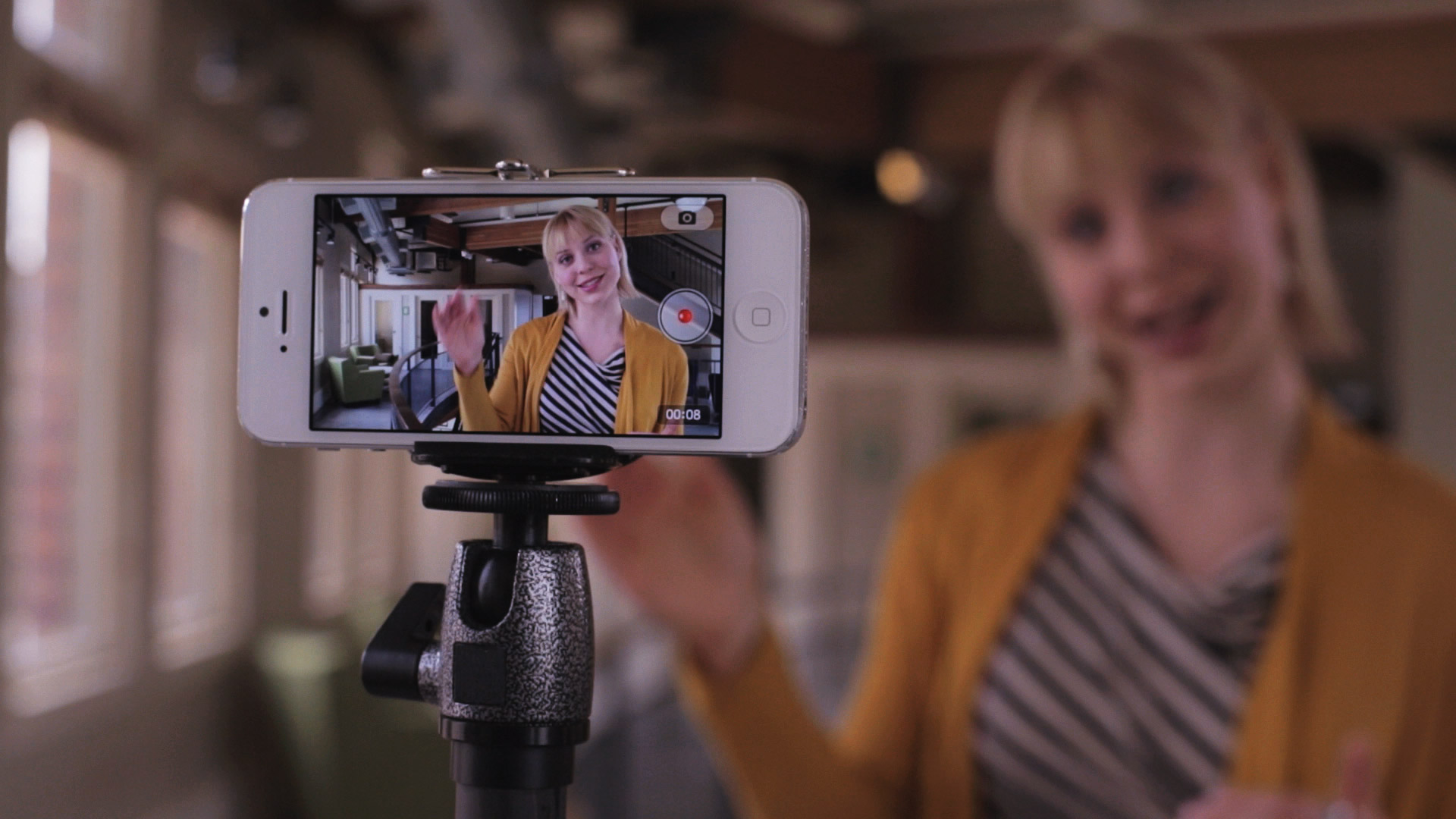
- Первое и главное правило съёмки на смартфон – держите ваше устройство ГОРИЗОНТАЛЬНО. Многие ошибочно снимают все, держа смартфон в естественном его положении (вертикальном), но забывают о том, что экраны телевизоров, компьютеров у нас в горизонтальном положении. Почувствовать разницу между видео, снятым на смартфон в горизонтальном положении и видео, снятым в вертикальном положении смартфона можно при просмотре самого видео уже на домашнем компьютере или экране плазменного телевизора. Вы увидете вместо большой видео картинки тонкую полоску вашего видео с черными гигантскими полосками по краям.
- Если вы запланировали диалог, монолог в кадре, соблюдайте паузы. Я назвала это “правило пяти”. После нажатия кнопки “Запись”, посчитайте про себя до пяти и кивните человеку, чтобы он начинал говорить. Не торопитесь выключать камеру и после того как он закончил свою речь. Посчитайте до пяти про себя и затем выключайте кнопку “Запись”.
- Если вы снимаете запланированную речь или интервью, выбирайте тихое место.
 Это не должна быть улица с шумной дорогой или кафе с фоновой музыкой. Так как вы пишете звук на смартфон (без микрофона, петлички), ваш голос будет слишком тихим и вытянуть его на монтаже будет сложно, так как посторонние звуки могут перекрывать ваш голос. И не забывайте говорить громче!
Это не должна быть улица с шумной дорогой или кафе с фоновой музыкой. Так как вы пишете звук на смартфон (без микрофона, петлички), ваш голос будет слишком тихим и вытянуть его на монтаже будет сложно, так как посторонние звуки могут перекрывать ваш голос. И не забывайте говорить громче! - Старайтесь не трясти камерой. Если у вас дрожат руки, найдите опору. Это может быть спинка стула или стол. Кроме того, сейчас для смартфонов есть много приспособлений, которые помогут съёмку сделать качественной.
- Снимайте ваше видео частями. Не стоит записывать видео файл длительностью в час. Во-первых, вам трудно будет его загрузить куда-либо в интернет. Во-вторых его неудобно просматривать. В третьих – с ним не удобно работать на монтаже.
- Не снимайте одно и тоже событие одинаково. Старайтесь двигаться с камерой и искать интересные ракурсы. Подойдите поближе, присядьте, снимите снизу, сбоку, поимпровизируйте. Не бойтесь вставать на колени, залезать на стол, ложиться на пол.
- Не старайтесь часто двигать камеру и переводить с одного объекта на другой.
 Сосредотачивайтесь на каждом по отдельности. Каждому объекту уделите время, когда бы объект мог быть просто в кадре статичной камеры.
Сосредотачивайтесь на каждом по отдельности. Каждому объекту уделите время, когда бы объект мог быть просто в кадре статичной камеры. - Если все таки вы следите за вашим бегающим объектом, старайтесь действовать плавно и не слишком быстро. Т.е. переводя от одного объекта к другому объекту или от точки движения объекта до следующей точки. Если объект передвигается слишком быстро, лучше сделайте общий план (отдаленный), максимально широкий, чтобы было видно все пространство, куда бы он не попал.
- Не снимайте против света. Если в глаза светит солнце попытайтесь сменить вашу позицию. Если вы будете снимать против света, ваш предмет или объект будут темными. Или вообще будет выгладить как тень.
- Выбирайте светлые помещения с хорошим освещением, если речь идет о спланированной съёмке. Хорошее освещение во многом влияет на качество картинки.
- Не используйте во время съемки приближение (zoom). Если вы хотите снять ваш объект с разными планами (поближе, подальше) лучше подойдите сами к объекту.

- Всегда следите за тем, что в вашем кадре. Это могут быть лишние предметы, розетки, мусор или еще что-то лишнее. Это может испортить кадр, точнее сделать просто его не таким выразительным, не таким чистым и аккуратным.
- Старайтесь выстраивать кадр так, чтобы по бокам, сверху был всегда воздух (пустое пространство). Не обрезайте кадром голов объекта и движение рук.
Конечно, это далеко не полный список советов по съёмке на смартфон. Впрочем, эти советы пригодятся для тех, кто хочет начать снимать домашнее видео и на камеру.
Приглашаю вас посмотреть видео ролик с советами по съёмке на смартфон, которое я подготовила специально для своих клиентов и мамочек, которые хотят снимать своих детишек на видео.
Я надеюсь советы были вам полезны! И пригодятся вам когда-нибудь, когда вдруг вы возьмёте свой смартфон или камеру и решите снять семейный праздник на память.
Желаю вам удачных кадров!
Если статья для вас была полезной, поделитесь ею с друзьями или оставьте ваш комментарий, мне будет очень приятно!
Всегда ваша, Олеся.
Как снимать видео с экрана компьютера и сделать хорошую запись
Приветствую, друзья. Сегодня мы с вами поговорим о том, как снимать видео с экрана компьютера. За время своей деятельности в интернете я поработал в нескольких специальных программах, которые позволяют делать запись видео с экрана монитора.
Все они имеют свои преимущества и недостатки. Среди такого выбора идеал найти трудно. Мне нужно было что-то простое с рядом дополнительных функций для записи качественных роликов, таких как:
- Запись на веб-камеру самого себя одновременно с захватом экрана.
- Проведение онлайн-трансляций (стримов) через популярные сервисы.
- Возможность делать запись со звуком во время игры.
- Рисовать маркером, как указкой, во время съемки.
Ну, и чтобы была несильная нагрузка на систему.
Из всего софта мне удалось найти отличный вариант, который меня на данный момент вполне устраивает. Единственное, нет возможности рисовать маркером.
Эта прога называется – OBS (Open Broadcaster Software). На её примере я и покажу вам, как записывать видео с экрана.
Скачать её можно бесплатно на официальном сайте – obsproject.com. Так как она бесплатная, это ещё один плюс для новичков. Работает на Windows, Mac OSX, Linux.
У неё 2 версии:
Как я понял, версия студио более новая, полностью переписанная и имеет ряд дополнительных функций. Из-за того, что мультиплатформенная, она менее оптимизирована, чем классическая версия.
Начинающим советую не заморачиваться с отличиями и настройками программ, главная задача – начать снимать видео. Дальше с практикой начнете во всём этом разбираться.
Как снимать видео с экрана через OBS
При установке единственная проблема, которая может быть, – чёрный экран. У меня на классической версии не отображался рабочий стол, записывался просто чёрный экран. Если у кого-то возникнет такая же беда, то напишите в комментариях, я подскажу, как сделать, чтобы всё было нормально.
Если у кого-то возникнет такая же беда, то напишите в комментариях, я подскажу, как сделать, чтобы всё было нормально.
Интерфейс полностью на русском языке, простой и понятный. Чтобы начать снимать видео, остаётся только добавить источники, которые вам нужны, и установить настройки.
Про все настройки я рассказывать не буду, тут много настроек для стримов, о них мы поговорим в отдельной статье. Чтобы просто снять экран монитора на видео, практически ничего внутри настраивать не нужно, можно просто включать запись и делать ролики.
Настройка OBS Studio
Используй фишки топовых блогеров Рунета, чтобы собрать первый миллион подписчиков!
Шаг 1. Добавляем источники
В поле “Источники” нажимаем правой кнопкой мыши или плюсик внизу и добавляем “Захват экрана”.
В появившемся окне даём название этому источнику, чтобы вам было понятно, что это за источник, и там больше никаких настроек нету, жмём ОК.
Если вы хотите, чтобы в видео ещё показывалось окно с веб-камеры, как у меня на скриншоте выше, то добавляете ещё устройство захвата видео. Можете что-то настроить, я оставил, как есть.
Когда делаешь запись экрана и самого себя на веб-камеру одновременно, видео смотреть становится интереснее.
Теперь масштабируете окно записи с вебки, как вам удобно, и перетаскиваете в нужное место.
Все источники можно масштабировать таким способом.
Шаг 2. Внутренние настройки
Просто покажу, как у меня настроены все вкладки и на что обратить внимание.
1. Общие. Ничего менять не нужно, можно только тему выбрать тёмную или светлую.
2. Вещание. Настройка для подключения к сервисам стримов. Ничего не трогаем.
3. Вывод. Указываем место, куда будут сохраняться записи. Остальное стандартно.
Указываем место, куда будут сохраняться записи. Остальное стандартно.
4. Аудио. Тоже стандартные настройки.
5. Видео. Прописываем обычное разрешение видеозаписи 1280 x 720. Остальное, как есть.
6. Горячие клавиши. Для более удобного включения записи и остановки можно установить горячие клавиши.
7. Расширенные. Ничего не меняем.
Всё. Жмём OK.
Готово. Можно нажимать “Включить запись” и снимать видео.
Сохраняться они будут в папку, которую вы указали в настройках. Можно нажать вкладку “Файл” → “Показать записи” и она откроется.
Как ещё можно сделать скринкаст
Среди программ хорошим вариантом ещё будут такие:
Если вам нужно просто показать кому-то что-то с экрана ноутбука, можно обойтись без записи видео, продемонстрировав его, например, в Skype. Для этого созваниваетесь с человеком и во вкладке “Звонки” нажимаете “Продемонстрировать экран”.
Ну и ещё один способ — это запустить прямую трансляцию через какой-нибудь сервис, например, YouTube прямые трансляции и так же включить там демонстрацию экрана. Трансляция автоматически записывается и видео публикуется на YouTube. Получается, что вы сразу делаете запись с экрана компа онлайн без скачивания программ.
На этом всё. Надеюсь, было понятно и вы разобрались, как делать запись видео с экрана компьютера. Если остались или появились какие-то вопросы, то напишите в комментариях к этой записи.
Всем удачи! Увидимся в следующих статьях.
Как снять хорошее видео дома: простые советы для новичков
Не так давно мы вам рассказали, как снимать тревел-видео. Но, поскольку в ближайшее время эта инструкция вряд ли кому-то пригодится, мы решили помочь вам записать ваш первый домашний влог. Так что, если вы думали запустить собственный канал – сейчас самое время!
Попробуйте снять видеоролик по нашей инструкции и обязательно напишите нам в комментариях, как получилось. Смонтировать его можно в нашем Мовави Видеоредакторе.
Смонтировать его можно в нашем Мовави Видеоредакторе.
Кстати, для читателей блога у нас действует специальная 10% скидка на Movavi Видеоредактор Плюс по промокоду SUPERBLOG:
Скачать версию для Windows
Скачать версию для Mac
Как снять влог в домашних условиях
Запастись оборудованием
Мы не устанем повторять: чтобы начать снимать хорошие видео, вам не нужно супернавороченное профессиональное оборудование. Камера вашего смартфона, скорее всего, снимает в приемлемом качестве. Но если у вас вдруг где-то на полке пылится старая зеркальная или даже компактная камера – попробуйте поэкспериментировать. С ними, скорее всего, получится еще лучше.
Телефон может сработать и в качестве микрофона. Микрофон в наушниках, которые вы используете каждый день, тоже подойдет. Главное – чтобы микрофон был расположен близко к источнику звука. Это значит, что лучше не записывать звук на то же устройство, на которое вы снимаете видео. То есть если видео вы пишете на телефон, то в качестве микрофона используйте либо наушники (если не переживаете, что провод попадет в кадр), либо другой телефон.
Вместо штатива можно использовать любую устойчивую конструкцию – скажем, стопку книг или коробку из-под обуви. А если у вас дома есть лампа с плафоном, то, считайте, у вас есть полноценный штатив!
Ну а что до освещения – нет ничего лучше естественного света. Подозреваем, что у вас дома есть окно. В большинстве случаев этого уже достаточно для хорошего света. Светлый прозрачный тюль, гирлянды и пара обычных ламп с одинаковым светом помогут значительно упростить вам съемку.
Как поставить свет
Просто встать у окна недостаточно для того, чтобы получилось хорошее видео. Нужно сделать так, чтобы естественный свет украшал ваш ролик, а не делал его хуже. Если в вашем кадре есть человек, то лучше всего расположить его рядом с окном так, чтобы свет на него падал сбоку.
В разгар дня снимать может быть сложнее. Если погода солнечная, что света может быть слишком много: картинка получится контрастной, тени будут слишком резкими. Поэтому старайтесь проводить съемки по утрам и вечерам, когда солнце находится над горизонтом, или в пасмурные дни. Ну а если ждать подходящей погоды не хочется, используйте тюль в качестве рассеивателя.
Больше лайфхаков смотрите в нашем видео:
Что делать с фоном
Если герой видео стоит на фоне незастеленной кровати или бардака на кухне, зрители едва ли будут впечатлены. Ровная монохромная стена без пятен, гвоздей и наклеек – уже хороший фон. Главное, как вы уже знаете из предыдущего видео, – вставать к ней не вплотную, а на расстоянии одного или двух шагов.
Если вы хотите разнообразить ваше видео и сделать его интереснее, стоит поработать над фоном чуть больше:
- Попробуйте установить камеру так, чтобы в кадр попадало как можно больше пространства – например, направьте объектив на угол комнаты.
- Угол, который попадает в кадр, разумеется, нужно как минимум убрать, а как максимум – тематически оформить. Вы, наверное, замечали, как многие блогеры расставляют на стеллаже позади себя различные артефакты, которые помогают быстро распознать их сферу интересов: книги, фигурки супергероев, сложные конструкторы, техника, постеры любимых фильмов и так далее. Попробуйте сделать так же.
- Для более строгого фона можете повесить за собой минималистичные картины. Ещё можно поставить цветы.
- Если вам кажется, что фон выглядит слишком тускло, попробуйте подсветить его отдельной лампой.
- Старайтесь не сливаться с фоном: если за вами светлая стена, одевайтесь в темное и наоборот.
youtube.com/embed/3MO_IEXHr4g?start=20&feature=oembed» frameborder=»0″ allow=»accelerometer; autoplay; encrypted-media; gyroscope; picture-in-picture» allowfullscreen=»»/>
Как записать хороший звук
Как вы уже знаете, микрофона вашего телефона достаточно для того, чтобы записать нормальный звук. Чтобы улучшить его, избавьтесь от эха в помещении. Если в комнате минималистичный интерьер, мало мебели и тканей, то звук может заметно резонировать.
Чтобы этого не происходило, постелите в комнате ковры (можно одеяла или полотенца), повесьте тяжелые шторы, откройте дверцы шкафа с одеждой. Чем больше тканей, подушек, мягкой мебели в комнате – тем меньше шансов, что зритель услышит эхо в вашем видео. Главное, чтобы одеяла, наваленные на пол, не попадали в кадр, а шторы не перегораживали свет.
Как снять самого себя на видео?
В наше время домашняя видеосъемка стала обычным явлением. Однако иногда возникает необходимость снимать на видео самого себя, поскольку стали распространены видеопосты в блогах, на канале youtube, в других интернет-порталах. Кроме того, кадры съемки могут помочь сохранить важные моменты или происшествия в жизни.
Однако иногда возникает необходимость снимать на видео самого себя, поскольку стали распространены видеопосты в блогах, на канале youtube, в других интернет-порталах. Кроме того, кадры съемки могут помочь сохранить важные моменты или происшествия в жизни.
Как снимать самого себя на веб-камеру
Веб-камера, подключаемая к компьютеру
Инструкция:
- Подключите веб-камеру к компьютеру с помощью кабеля USB.
- Откройте окно веб-камеры на дисплее, посмотрите, что попадает в кадр.
- Установите или закрепите камеру так, чтобы объектив захватывал только то, что вам нужно. Убедитесь, что ваше лицо полностью видно в кадре, очень часто во время съемки срезается верхняя часть головы.
- Выставьте свет. Один источник должен освещать ваше лицо или фигуру под углом примерно 30 градусов, второй светить с противоположной стороны — это заполняющий свет, а третий освещать фон.
- Начните запись, нажав кнопку Capture или Record.
- По окончании съемки воспользуйтесь программой редактирования видео, чтобы вырезать неудачные/лишние моменты.

Встроенная веб-камера ноутбука
- Найдите камеру ноутбука, пройдя путь Пуск ⇒ Панель управления ⇒ Оборудование и звук ⇒ Диспетчер устройств ⇒ Видеоустройство.
- Откроется окно веб-камеры, где будет обозначены кнопки управления записью.
- Повторите шаги 3 — 6 инструкции по видеосъемке.
Как снимать на переднюю камеру планшета или смартфона
Преимущество смартфонов и планшетов относительно веб-камеры ПК заключается в их мобильности. То есть вы можете перемещаться на любые расстояния, не прекращая съемки. Чтобы снимать самого себя на переднюю камеру выполните следующие действия:
- Включите камеру в обычном режиме. Выберите режим видео.
- Выберите переднюю камеру, пользуясь пиктограммами по краям экрана. Сложно сказать, какую именно кнопку нужно нажать, ведь интерфейс устройств может отличаться в зависимости от модели, однако, если гаджет оснащен передней камерой, обязательно должен быть переключатель с одной камеры на другую.

- При необходимости включите подсветку.
- Нажмите кнопку записи. Теперь все, что захватывает объектив камеры, будет отражаться на дисплее.
- По окончании съемки отредактируйте полученный файл. В случае если на вашем устройстве редактирование не предусмотрено, перенесите файл на компьютер.
Обратите внимание, разрешение объективов большинства передних видеокамер весьма среднее, ведь они изначально предназначались для видеосвязи, а не для полноценной съемки.
Как снять себя на фото/видеокамеру с использованием таймера
Если у вас имеется фотоаппарат с функцией видеосъемки или видеокамера с таймером, можно воспользоваться ими:
- Используйте штатив или любую подставку, чтобы установить камеру, посмотрите, что попадает в объектив, подкорректируйте при необходимости расположение аппаратуры.
- Выставьте свет.
- Зайдите в меню камеры и выберите параметр «Таймер». Он часто изображается, как окружность со стрелочкой.
- Установите таймер на необходимый вам отрезок времени, например, 10 секунд.
 За это период вы успеете занять выбранную позицию.
За это период вы успеете занять выбранную позицию. - Лучше сделать пробную съемку в течение нескольких секунд, чтобы посмотреть, удачно ли выбраны настройки камеры, полностью ли вы попадаете кадр и устранить при необходимости огрехи.
- После проверки заново установите таймер и приступайте к полноценной съемке.
Запись видео с веб камеры
У новичка, который ещё не слишком опытный пользователь компьютера может появиться проблема, когда встанет вопрос о необходимости сделать видеозапись со своей вебкамеры, потому как просто подключить камеру недостаточно и нужно ещё найти на компьютере, запустить, а иногда настроить нужную программа для видеозахвата с вебки и если в Windows 10 всё достаточно просто, то с Windows 7 могут возникнуть действительно серьёзные затруднения.
Сам вот недавно получил вопрос во ВКонтакте о том, как записать видео с вебкамеры минуя всякие «тяжёлые» видеоредакторы типа Camtasia, Vegas и прочие, потому что сам редактор не нужен, необходимо только лишь записывать с вебки видосы.
И вроде, думаю, всё просто, но с Windows 7 у самого возникла запарка, я даже не ожидал, что провожусь с этим вопросом в этой операционной системе более часа в поисках подходящей программы! Но нашёл, слава Богу 🙂
Веб камера (ещё вебкой часто называют) — вещь, конечно, очень полезная, при помощи которой кто-то общается по видеосвязи через скайп, кто-то просто записывает видео для себя, кто-то для канала ютуб или своего блога в интернете и поскольку вопрос записи с неё актуален, решил поделиться информацией и с вами: поясню как записывать видео с веб камеры на компьютере с Windows 10 и Windows 7, какой бесплатный софт использовать для этого.
Вместе с драйверами для корректной работы веб камеры может устанавливаться специальное приложение как раз записи видео через неё. Такой вариант в статье рассматривать не буду, поскольку если это приложение установилось, нормально работает, то наверное не обратились бы к этой статье. А раз обратились, значит, либо не установилось вместе с вебкамерой, либо глючит или в целом работает некорректно. ..
..
Захват видео с вебкамеры в Windows 10
С этой системой проще всего, потому что в неё уже встроено специальное бесплатное приложение «Камера», которое позволяет записывать видео с любой вебки. Чтобы его открыть, просто в поиске вбейте «Камера» и выберите соответствующий результат:
О том как пользоваться поиском в разных версий виндоус, есть отдельная статья здесь »
Откроется приложение, в котором (номер пункта = цифре на скриншоте):
Запись видео. То есть если хотите снять видео с веб камеры, нажмите сюда и затем на кнопку записи;
Скриншот — сделает снимок с веб камеры;
Просмотр отснятых видео и фото;
Настройки программы, где можно изменить, например, разрешение съёмки, качество фото.
Как видим, приложение элементарное, без заморочек, есть только самое необходимое. А вот пользователям Windows 7 повезло куда меньше…
Как записать видео с веб камеры в Windows 7
Эта система уже уходит в прошлое, её всё больше вытесняет современная, более продвинутая 10-ка, поэтому некоторые функции в 7-й отсутствуют и их уже не добавят разработчики, поскольку давно уже переключились на последнюю версию система.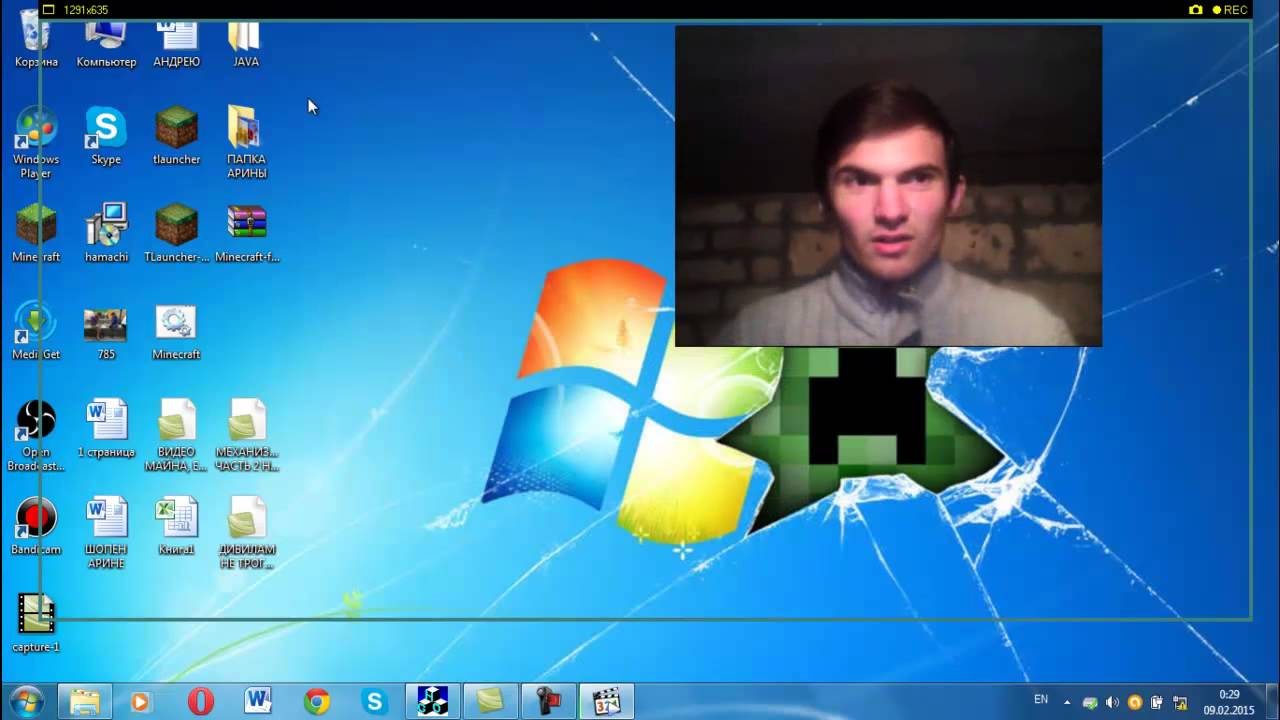
Вот и веб камеры это касается. Если при её установке вы не установили вместе с ней соответсвующего софта, позволяющего включать вебку и записывать с неё видосы или по какой-то причине он просто не устанавливается или не работает, то придётся ставить стороннее ПО, потому что никакого встроенного для работы с вебками в семёрке нет.
Когда мне один человек задал вопрос, работая на Windows 7 «Как можно записать видео с веб камеры в 7-й винде», я поначалу думал, что всё элементарно, щас за минут 5 найду нужный софт в интернете, но фигушки!
Цель была найти именно бесплатный софт и чтобы без ненужного функционала, т.е. понятное дело, что мощные редакторы видео вроде Camtasia умеют и захват видео с вебок делать, но во-первых они как раз почти все платные или с неуместными ограничениями, во-вторых бесполезны, когда цель — просто отснять видео с камеры.
И вот для поиска подходящего софта убил более часа, пока не наткнулся на программу Webcam Recorder от разработчкика Free2X. Она действительно бесплатная, простая, в которой сразу же можно разобраться и главное — работает в Windows 7 (ну и в 10-й тоже, если кому нужно).
Она действительно бесплатная, простая, в которой сразу же можно разобраться и главное — работает в Windows 7 (ну и в 10-й тоже, если кому нужно).
Сейчас немного о её загрузке и устанвке на компьютер…
Загрузка и установка Webcam Recorder
Программу можно загрузить с официального сайта по ссылке: http://www.free2x.com/webcam-recorder/
Жмите на кнопку скачивания «Free Download» и безо всяких подвохов программа через несколько секунд (весит всего около 3 Мб) окажется на вашем компьютере.
В самом процессе установки ничего сложного нет, всё стандартно, настраивать ничего не нужно, разве что в окне в предпоследнем окне рекомендую отключить пункт «Run Program on Srartup», чтобы программа не запускалась сама при включении компьютера. Но решать вам 🙂
В остальном всё штатно, а после установки запустите программу.
Работа с Webcam Recorder
Как я говорил, программа очень проста и разобраться с ней не составит труда даже без моего данного руководства 🙂 но тем не менее некоторый инструктаж для новичков я обязательно дам!
После запуска программки в главном окне нужно сразу нажать «Connect», чтобы активировать веб камеру:
Программа должна сразу найти вашу вебку и уже можно записывать, нажав кнопку Record, ну а если выбрала не ту (вдруг у вас сразу 2 к компьютеру подключено), то сможете изменить в настройках (распишу ниже).
Для остановки записи, соответственно, нажимаем Stop [1], а для создания скриншота кнопку с изображением фотика [2]:
Все записанные видео и снятые фотографии по умолчанию сохраняются в папке:
C:\Users\Имя_пользователя\Documents\Free2x\Webcam Recorder
Если нужно быстро открыть папку с сохранёнными данными, то кликните на папку [1], а чтобы изменить папку для сохранения, кликните на шестерёнку [2] и выберите нужную.
Чтобы перейти в настройки, нажмите на Settings и на вкладках видео и аудио сможете при необходимости поработать с настройками программы, например, изменить разрешение съёмки камерой, переключаться между несколькими камерами, выбирать микрофон и настраивать звук.
Вот собственно и всё, самое основное и нужное в программе.
Заключение
Таким образом, для записи видео с веб камеры для обеих последних систем Windows, 7-й и 10-й, есть простые программы. Конечно для десятки даже устанавливать ничего не приходится, но и в семёрке на загрузку и установку простенькой программы Webcam Recorder вряд ли уйдёт более минут 20.
Конечно для десятки даже устанавливать ничего не приходится, но и в семёрке на загрузку и установку простенькой программы Webcam Recorder вряд ли уйдёт более минут 20.
Кстати, если компьютер не самый дряхлый и тянет Windows 10 по конфигурации, рекомендую на неё перейти, система на самом деле значительно лучше, хотя бы даже у неё больше функционала и совместимости с современными программами!
Если остались вопросы, пожелания или просто есть что сказать, оставляйте комментарии, всем отвечу! 😉
лучших рекордеров с веб-камерой: как снимать себя, используя только веб-камеру
Кто не любит хорошее видео? Эти наполненные информацией движущиеся изображения — отличный способ поделиться информацией и рассказать миру о своем бренде.
К 2021 году видео будет составлять 82% интернет-трафика. Если вам нужен кусочек этого, вам нужно добавить видео в свою стратегию контент-маркетинга, иначе вы рискуете потерять клиентов и продажи.
К счастью для нас, видео бывает самых разных форм и размеров.В наши дни вы легко можете сами снять видео для любой аудитории и практически на любой бюджет.
Если вы хотите отказаться от модного оборудования и студийного освещения, вы можете сделать следующее бизнес-видео прямо сейчас, используя только свой ноутбук. Как? Соединив веб-камеру с программным обеспечением для записи видео с веб-камеры.
В этом посте мы познакомим вас с несколькими бесплатными видеомагнитофонами и покажем, как собрать потрясающее видео при ограниченном бюджете или в дороге.
Программное обеспечение для записи видео с веб-камеры для настольного компьютера
Готовы записывать видео с помощью веб-камеры? Вам нужно какое-то программное обеспечение.Давайте рассмотрим несколько различных вариантов. Есть что-то для вас, используете ли вы Mac, ПК или просто хотите что-то, что работает прямо в вашем браузере.
Пользователи Mac: знакомьтесь с проигрывателем QuickTime
QuickTime — это собственное приложение, которое предустановлено на вашем Mac. Вы можете использовать его как видеомагнитофон с веб-камерой, а также как способ записи звука или экрана.
Вы можете использовать его как видеомагнитофон с веб-камерой, а также как способ записи звука или экрана.
Использовать QuickTime Player очень просто. Используйте панель запуска, чтобы найти приложение, затем щелкните значок, чтобы начать.Затем нажмите «Файл» и выберите «Новая запись фильма». Когда вы будете готовы начать запись, нажмите красную кнопку записи.
Если вы используете внешнюю веб-камеру или микрофон, вы можете выбрать их в раскрывающемся меню рядом с кнопкой записи. Если у вас больше ничего не подключено, программное обеспечение по умолчанию будет использовать внутренний микрофон и веб-камеру, как показано на скриншоте выше.
Когда вы закончите запись, создайте видеофайл, нажав на «Файл», прокрутив вниз до «Экспорт» и выбрав качество экспорта.
QuickTime является базовым, но действительно простым в использовании, быстрым в запуске и бесплатным. Вы не можете много сделать с точки зрения редактирования, но это надежный бесплатный видеомагнитофон для пользователей Mac, которым что-то нужно прямо сейчас.
Пользователи Windows: знакомьтесь с камерой
В соответствии с удачным названием, большинство ПК с Windows поставляются с приложением для записи под названием Camera. Для начала откройте приложение «Камера». Самый простой способ сделать это — найти его (панель поиска находится в нижнем левом углу экрана в Windows 10). Если вы запускаете его впервые, возможно, вам потребуется предоставить приложению некоторые разрешения.
Как только приложение будет готово к работе, ваша камера включится, и вы увидите прямую трансляцию вашего удивленного вида, а также кнопки камеры и видео в правой части экрана. Чтобы начать запись, щелкните кнопку видео, чтобы выбрать режим видео, затем щелкните его еще раз, чтобы начать запись. После того, как вы закончите, ваши файлы будут сохранены в альбоме «Фотопленка» (вы можете изменить это в настройках). Вы можете открыть альбом «Фотопленка», чтобы проверить отснятый материал, щелкнув небольшой эскиз в правом нижнем углу экрана.
Если вам нужен дополнительный контроль над качеством изображения, вы можете отрегулировать разрешение, соотношение сторон и частоту кадров в Настройках (символ шестеренки в правом верхнем углу экрана). Приложение «Камера» также имеет «профессиональный» режим, который позволяет настраивать такие параметры, как яркость и экспозиция.
Приложение «Камера» также имеет «профессиональный» режим, который позволяет настраивать такие параметры, как яркость и экспозиция.
Понятный интерфейс приложения «Камера» делает его очень простым в использовании, в то время как «профессиональный» режим дает вам дополнительные возможности управления качеством видео.
Онлайн-видеомагнитофоны
Если вы хотите записать видео прямо из браузера (или если вы являетесь пользователем Linux), вы можете использовать онлайн-видеомагнитофон для записи видео.
Clipchamp
Clipchamp — это бесплатное устройство для записи с веб-камеры. Чтобы использовать его, вам необходимо зарегистрироваться. Вы можете зарегистрироваться, используя свою учетную запись Google или Facebook, или зарегистрировав отдельный адрес электронной почты.
Когда вы впервые настраиваете свою учетную запись, Clipchamp запрашивает разрешение на хранение файлов на вашем компьютере.
Чтобы записать видео с помощью веб-камеры, перейдите в раздел «Утилиты Clipchamp» и нажмите «Сделать запись». Clipchamp запросит разрешение на использование вашего микрофона и камеры. Когда будете готовы, нажмите «Запись» и сделайте видео, а затем нажмите квадратную кнопку «Готово», чтобы закончить.
Clipchamp запросит разрешение на использование вашего микрофона и камеры. Когда будете готовы, нажмите «Запись» и сделайте видео, а затем нажмите квадратную кнопку «Готово», чтобы закончить.
В отличие от других бесплатных видеомагнитофонов, Clipchamp позволяет вам немного отредактировать перед рендерингом видео. Вы можете обрезать клип, обрезать его, повернуть и настроить параметры насыщенности, контрастности и яркости. Это не ультратонкие элементы управления, но они помогают быстро улучшить качество видео.
Когда вы закончите, вы можете загрузить и поделиться своим видео прямо на YouTube, Vimeo, Facebook или Google Drive, или вы можете загрузить его для дальнейшего использования или дополнительного редактирования.
Clipchamp прост в использовании, не требует загрузки, хорошо работает в вашем браузере, а функции легкого редактирования и возможность прямой загрузки делают его довольно привлекательным. Вы можете использовать их бесплатную базовую версию для записи с веб-камеры продолжительностью до 5 минут или выбрать премиум-версию за 14 долларов США в месяц и снимать клипы продолжительностью до 30 минут.
Имейте в виду, что у бесплатной версии есть ограничения, поэтому, прежде чем пытаться отредактировать полнометражный шедевр, просмотрите страницы с ценами, чтобы узнать, что вы можете, а что не можете делать бесплатно.
Видеокамера
Ищете приложение для записи с веб-камеры в браузере, без суеты, без необходимости создавать учетную запись? Тогда камкордер — тот самый. Это классное приложение записывает видео в вашем браузере и не требует настройки.
Это очень просто. Подойдите к видеокамере.com и нажмите красную кнопку записи, чтобы начать. Вы можете выбрать другую веб-камеру или микрофон, щелкнув соответствующие значки в верхнем правом углу.
Когда будете готовы, нажмите «Остановить» и отправьте видео прямо на YouTube, загрузите его для редактирования или удалите. Если вы хотите сделать быстрое видео, Cam-рекордер — это вариант без суеты.
Советы по записи видео с веб-камеры
Хотя программное обеспечение, которое вы используете, важно, запись отличного видео выходит за рамки этого. Вы можете сделать несколько вещей, которые действительно улучшат качество вашего видео и позволят зрителям не отвлекаться от экрана.
Вы можете сделать несколько вещей, которые действительно улучшат качество вашего видео и позволят зрителям не отвлекаться от экрана.
1. Осветите сцену
Освещение — важная часть создания хорошего видео. Это очень сильно влияет на вашу внешность и то, как выглядит ваше видео.
В идеале свет должен быть перед вами, чтобы освещать ваше лицо, но не резким и направленным, как прожектор или прямой солнечный свет. Вы можете использовать более рассеянный естественный свет из окна — просто убедитесь, что сегодня ясный день и солнце не светит вам в лицо.Идеально подходят слегка пасмурные дни. Если естественный свет невозможен, светодиоды помогут создать ощущение яркости. Если вам нужно вдохновение, мы нашли здесь довольно изящные настройки освещения.
2. Составьте сценарий
Определитесь, о чем будет говорить ваше видео, прежде чем нажимать «Запись». В зависимости от типа видео, которое вы снимаете, и вашего уровня уверенности, вам может потребоваться либо сверхдетальный сценарий, либо просто набросок ключевых моментов, которые вы хотите осветить.![]()
Если вы используете полный сценарий, попробуйте такой инструмент, как PromptSmart. Он превращает ваш смартфон или планшет в телесуфлер с голосовым управлением, чтобы вы могли читать свой сценарий, глядя в камеру.
3. Практика
Перед тем, как начать запись, просмотрите сценарий или список маркеров столько раз, сколько потребуется, чтобы освоиться. На бумаге это, конечно, звучит намного проще, но вам нужно расслабиться.
Вам не нужно быть супер-отточенным — вы просто хотите избежать слишком большого количества «ммммм», «ааааааа» и неловких пауз, если вы не станете полноценным роботом.Не забывай дышать, держи плечи назад, и все будет в порядке.
4. Держите сообщение ясным
Будьте на связи и не бормочите. Можно останавливать и перезаписывать или приостанавливать и переделывать сценарий.
Сосредоточьте свое видео на одной точке, чтобы у зрителя был четкий вывод — сброс информации излишне размывает ваше сообщение. Если у вас есть несколько разных вещей, которыми вы хотите поделиться, просто сделайте несколько видеороликов, а не пытайтесь объединить все это в одно.
Если у вас есть несколько разных вещей, которыми вы хотите поделиться, просто сделайте несколько видеороликов, а не пытайтесь объединить все это в одно.
5. Конец с сильным призывом к действию
Вы создали импульс на протяжении всего видео, поэтому завершите его сильным, четким и неповторимым призывом к действию. Теперь, когда зритель посмотрел ваше видео, скажите им, что именно вы хотите, чтобы они сделали дальше.
Создание видео, которым стоит поделиться
Использование онлайн-видеомагнитофона и веб-камеры — отличный способ записывать видео в дороге или с ограниченным бюджетом. Это быстро, легко и эффективно.
Вы можете улучшить свое видео, используя Biteable, чтобы создать профессионально выглядящие вступление и финал.
И если вы готовы перейти на новый уровень и инвестировать в какое-то оборудование, мы составили список наших любимых микрофонов и камер, чтобы вы могли перейти на следующий уровень.
Лучшие комплекты видеосвета, чтобы ваши видео выглядели профессионально
Лучший микрофон для видеоблога 2020 года
Лучшая камера для видеоблога 2020 года
аналитических материалов по видеомаркетингу, которые доставляются на ваш почтовый ящик еженедельно.
Спасибо за подписку
Теперь вы будете получать наши электронные письма свежими из духовки каждую неделю!
Ммммммм поджаренный!
Как делать анимационные ролики? [Полное руководство для новичков!]
Создание идеального анимационного видео может показаться сложной задачей. Независимо от того, делаете ли вы сами или имеете доступ к собственной команде, без четко определенного процесса создание даже простого анимированного видео может быть сложной задачей.Это может быть еще сложнее, если вы новичок. Но не волнуйтесь. Мы составили руководство из 6 шагов, которое поможет вам преодолевать препятствия и создавать анимированные видеоролики, как профессионалы!Шаг 1. Напишите сценарий звездного видео
Как план здания является основой его строительства, так и сценарий вашего анимационного видео. Как сценарист, вы должны решить, что будет в вашем видео. Поначалу это может показаться пугающим, но с небольшой домашней работой все может быть очень просто.
Напишите краткое описание: Чтобы иметь четкую цель и направление для вашего видео
Прежде чем приступить к написанию сценария для своего видео, вам необходимо написать прочное видео-бриф. Это поможет вам определить вашу цель, целевую аудиторию и основную идею вашего видео. В основном, перед написанием сценария вы должны уяснить,- Почему вы делаете это анимационное видео?
- Чего нужно достичь?
- Кто ваша целевая аудитория?
- Какие действия следует предпринять зрителям после просмотра, и
- Какова основная идея вашего видео?
Превратите основное сообщение в простую историю
Любое созданное вами анимированное видео будет содержать одно или несколько основных сообщений, которые вы хотите донести до своей аудитории.Задача состоит в том, чтобы преобразовать это основное сообщение в простой и короткий рассказ, который привлечет вашу аудиторию. Убедитесь, что в вашей истории есть эти 3 элемента:- Хук: Это самая важная часть скрипта.
 Это будут первые 8–10 секунд для 1-минутного видео. Он решит, останутся ли ваши зрители или откажутся. Вы должны дать им убедительную причину, чтобы они увлеклись.
Это будут первые 8–10 секунд для 1-минутного видео. Он решит, останутся ли ваши зрители или откажутся. Вы должны дать им убедительную причину, чтобы они увлеклись. - Пирожок: Это основная часть вашего видео. Здесь вы перейдете к сути вашего видео.Убедитесь, что он соответствует вашему крючку. Многие совершают ошибку, уничтожая свое видео после большого скопления.
- CTA: Это последняя часть вашего видео. Если ваш крючок и пирожок были хорошими, многие зрители дойдут до части с призывом к действию. Вот куда вы ведете их к действию.
Шаг 2. Создайте раскадровку для своего анимационного видео
Раскадровка играет важную роль в любом процессе создания анимационного видео.Это даст соавторам и лицам, принимающим решения, представление о том, как может выглядеть ваше окончательное видео, еще до того, как вы начнете его создавать. Для новичков создание раскадровки поможет предсказать, подойдет ли концепция вашего видео или нет. Это даст вам возможность настроить визуальные эффекты и сценарий, чтобы создать наиболее убедительное анимационное видео. Вот как можно создать идеальную раскадровку для своего анимационного видео: Раскадровка больше похожа на комикс вашего анимационного видео, и цель его создания помогает организовать вашу видеосцену по сцене.Образец раскадровки будет выглядеть так, как показано ниже, Используйте прямоугольные поля для последовательного представления сцен и меньшие поля ниже, чтобы выделить диалоги и действия, если таковые имеются. Меньшее поле также можно использовать для планирования анимации или ракурсов вашего видео.
Для новичков создание раскадровки поможет предсказать, подойдет ли концепция вашего видео или нет. Это даст вам возможность настроить визуальные эффекты и сценарий, чтобы создать наиболее убедительное анимационное видео. Вот как можно создать идеальную раскадровку для своего анимационного видео: Раскадровка больше похожа на комикс вашего анимационного видео, и цель его создания помогает организовать вашу видеосцену по сцене.Образец раскадровки будет выглядеть так, как показано ниже, Используйте прямоугольные поля для последовательного представления сцен и меньшие поля ниже, чтобы выделить диалоги и действия, если таковые имеются. Меньшее поле также можно использовать для планирования анимации или ракурсов вашего видео.Использование онлайн-инструментов раскадровки
Создание раскадровки традиционным способом может показаться беспорядочным, если ваши навыки рисования посредственные. Однако есть онлайн-альтернативы. Многие используют для этого Animaker. Хотя на самом деле это полноценный инструмент для анимации, его простой интерфейс перетаскивания упрощает создание раскадровки. Вот образец раскадровки, созданной с помощью Animaker, Позже вы даже можете преобразовать свою раскадровку в анимированное видео!
Вот образец раскадровки, созданной с помощью Animaker, Позже вы даже можете преобразовать свою раскадровку в анимированное видео!Шаг 3. Выберите стиль анимационного видео
Вы можете создавать разные типы анимационных видеороликов, но не все стили будут соответствовать потребностям вашего бизнеса. У каждого стиля есть свои плюсы и минусы. Если один выглядит забавно и креативно, то другой может задать вдохновляющий или серьезный тон. Вот наиболее распространенные стили анимационных видеороликов, которые вы можете создавать:2D анимационные видео
2D-анимация — это наиболее часто используемый стиль анимационного видео.Он создается путем упорядочивания последовательных изображений в постепенной последовательности шагов для имитации реалистичного движения, аналогичного традиционной форме анимации. Этот тип анимации подойдет как B2B, так и B2C аудитории. По мере того как ваша аудитория росла на просмотре мультфильмов в детстве, 2D-анимационные видеоролики мгновенно развивают с ними сильную эмоциональную связь, тем самым повышая заинтересованность зрителей! Вот пример 2D-анимационного видео, youtube.com/embed/dnWM7Ay67y0?rel=0″ frameborder=»0″ allowfullscreen=»allowfullscreen»/>Доски анимационные видеоролики
Анимационные видеоролики на белой доске лучше всего подходят для создания видеороликов с описанием продукта.Если все сделано правильно, с привлекательным сценарием и призывом к действию, вы можете получить больше продаж. Он имитирует эффект персонажей и объектов, создаваемых перед зрителем на простой белой доске. Это сразу привлекает внимание пользователя и остается в их памяти на более длительный срок. Кроме того, вы можете создавать видео с доски в 4 различных стилях; а именно классная доска, блокнот, стеклянная доска и видео на доске. Видео с доски также идеально подходят для сферы образования, поскольку учителя обычно используют маркер и доску, чтобы объяснить своим ученикам сложные идеи.Ниже приведен пример видео с доски:Типографские анимационные видеоролики
Анимационное видео с использованием типографики — это техника смешивания движения и текста для выражения идей в виде видеоанимации. Этот тип видео обычно используется для создания лирических видеороликов для ваших музыкальных треков. Это идеальный формат видео, когда вы хотите, чтобы ваши зрители сосредоточились на представляемых словах. Более того, на его создание обычно уходит гораздо меньше времени. Вот видео о типографике, которое мы сделали как дань уважения легендарному Стиву Джобсу.Анимационные ролики с инфографикой
С помощью инфографических анимационных видеороликов можно превратить скучные данные в увлекательные истории. Такие видео более привлекательны, так как содержат множество анимированных диаграмм, чисел, графиков и другого визуального контента, который естественным образом привлекает внимание зрителей. Если вы все еще представляете свои ежемесячные данные о продажах своему начальнику с помощью электронной таблицы, вам обязательно стоит попробовать инфографическую анимацию! Посмотрите это видео с инфографической анимацией ниже!Анимационные видеоролики ручной работы
Анимационные видеоролики ручной работы — это простой, но эффективный способ объяснить концепцию.Таким образом, они могут быть наиболее подходящими для объяснения сложных идей. Эти видеоролики имитируют эффект перемещения объектов по сцене рукой и, таким образом, привлекают внимание человеческого глаза. Это наиболее распространенные типы анимационных видеороликов, используемые брендами по всему миру. Вы также можете выбрать гибридную версию. Вы можете комбинировать и сочетать эти стили видео, чтобы сделать ваши видео еще более интересными.Шаг 4. Анимируйте видео
Решение, как анимировать ваше видео, может быть сложной задачей, поскольку есть много вариантов на выбор.У каждого варианта есть свои плюсы и минусы. Вот несколько способов создания анимационного видео,Нанять внутреннюю команду:
Этот вариант лучше всего подойдет вашему бренду, если вы планируете снять серию анимационных видеороликов и имеете доступ к огромному маркетинговому бюджету. Во-первых, вам понадобится команда сценаристов, аниматоров и дикторов. Затем вам нужно будет предоставить им доступ к необходимому оборудованию и программному обеспечению. Хотя это разовая покупка, она может легко стоить вам десятки тысяч долларов.Более того, качество и время производства анимационного видео будут зависеть исключительно от возможностей вашей внутренней команды.Аутсорсинг анимационной студии:
Аутсорсинг подойдет вам лучше всего, если вы планируете только разовый проект анимационного видео. Снова возникают дебаты о выборе подходящей анимационной студии и вопрос о том, сколько они будут взимать. Во-первых, вам нужно рассмотреть график реализации вашего проекта и имеющийся у вас бюджет. Когда дело доходит до аутсорсинга, чем быстрее вам понадобится видео, тем больше вам придется потратить! В этом случае качество видео будет зависеть от того, насколько хорошо вы донесли свою идею до студии и насколько хорошо они поняли ваш бренд.Сделай сам:
Когда у вас ограниченный бюджет, но в то же время вам нужно потрясающее анимационное видео, приложения DIY — ваш лучший друг! Да! Вы можете сделать это самостоятельно. Нет! Вам не нужно смотреть обучающие видеоролики о сложном программном обеспечении на YouTube. Все, что вам нужно, это ПК / Mac и доступ к Интернету. Подпишитесь на инструмент DIY и начните создавать анимационные видеоролики, не выходя из вашего веб-браузера. С Animaker вы можете создавать 2D-анимацию, видеоролики для досок, видеоролики с инфографикой, видеоролики ручной работы, видеоролики с типографикой и даже создавать собственные GIF-файлы.Вы можете использовать более 90 шаблонов и самую большую в мире библиотеку анимации. Вы можете ознакомиться с возможностями нашего бесплатного приложения здесь.Шаг 5: Добавьте подходящую фоновую музыку
Добавление фоновой музыки к видео — это все равно что положить вишенку на торт. Без него чего-то будет не хватать! Однако найти подходящую музыкальную композицию среди миллионов доступных в Интернете может быть непросто. Опять же, большая часть музыки, которую вы найдете в Интернете, не защищена авторскими правами; последнее, чего вы хотите, — это чтобы кто-нибудь подал на вас в суд за использование его музыкальной композиции без разрешения! Вот несколько вещей, которые следует помнить при выборе фоновой музыки:Подумайте, какие эмоции вы хотите вызвать:
Вы когда-нибудь задумывались, почему некоторые песни вас грустят? Музыка может вызывать эмоции.Он может задать настроение вашему видео. Так что решите, как вы хотите, чтобы ваши зрители чувствовали себя после просмотра вашего видео.Определите личность своего покупателя:
У разных людей разные музыкальные вкусы. Это также зависит от возраста. Большинство детей любят веселую и веселую музыку, в то время как большинство подростков предпочитают металл и рок.Убедитесь, что ваша музыка помечена для повторного использования:
Источник музыки только с бесплатных сайтов. Свяжитесь с создателем музыки и убедитесь, что он согласен с этим. Вы также можете законно покупать музыку на сторонних сайтах.Не останавливайтесь на одном:
После того, как вы выберете несколько музыкальных треков, примените их по одной к своему видео и посмотрите, какая из них больше всего подходит для вашего видео.Шаг 6: Расскажите свою историю
Теперь мы подошли к последнему этапу создания анимационного ролика. Вы потратили все время на совершенствование своего анимационного видео всеми возможными способами. Но что мощнее? Рассказываете свою историю своими словами или добавляете строки и строки текста в свое видео? Добавление правильного голоса за кадром может улучшить качество видео.Это можно сделать двумя способами:По найму диктора:
Вы можете найти профессиональных дикторов на таких сайтах фрилансеров, как Fiverr и Upwork. Они могут предоставить вам качественный голос за кадром для вашего видео. Кроме того, они доступны по цене и обещают своевременную доставку.Сам записал:
Запись собственного голоса может быть интересной, но сложной задачей! Самая важная часть — это оборудование. Плохо записанный голос — убийца видео номер один! Прежде чем начать, убедитесь, что вы поучились у экспертов.Вы также можете использовать расширенные приложения для преобразования текста в речь, такие как Animaker Voice, для создания собственного голоса. Эти 6 шагов помогут вам начать работу. Когда вы создадите много видеороликов, эти советы станут вашей второй натурой. Есть ли у вас сомнения, на которые еще нет ответа? Пожалуйста, задавайте свои вопросы в разделе комментариев ниже — мы будем рады вам помочь!Как легко создать отличное видео на YouTube
Работаете ли вы, чтобы произвести впечатление на босса или поделиться своими любимыми игровыми советами с друзьями, практически каждый смотрит на видео на YouTube, чтобы уловить и создать последние тенденции.В прошлом создание отличных видеороликов было трудным делом, трудно представить, как вы можете перейти от обычного видеосерфера до первоклассного создателя видео, но создавать видеоролики на YouTube не должно быть так сложно, благодаря классному новый инструмент от Adobe.
Adobe Presenter включает в себя потрясающий инструмент для записи видео, который позволяет любому легко создавать потрясающие шоу и рассказывать видеоролики, одновременно записывая веб-камеру и экран компьютера. Это означает, что вы можете создавать видеоролики, в которых рассказывается о вас самих, или записывать свой голос и экран компьютера, или и то, и другое — и легко объединять их в очень профессионально выглядящие видеоролики.Вы можете легко загрузить их на YouTube и Vimeo или даже сохранить на свой компьютер.
Вот что вам нужно сделать, чтобы начать: Загрузите Adobe Presenter (пробная версия бесплатна в течение 30 дней). Установите его на свой компьютер с Windows. (Если вы используете Mac, вы можете получить видеоинструмент для Mac в App Store — просто щелкните эту ссылку.) После установки инструмента вы найдете Adobe Presenter внутри своей копии Microsoft PowerPoint. Он добавляет ленту, и вы можете нажать кнопку записи видео, чтобы начать.
Если вы не хотите использовать слайды PowerPoint в своем видео, вы также можете найти видеоинструмент Adobe Presenter Video Creator в меню «Пуск» Windows. Просто щелкните приложение Adobe Presenter Video Creator прямо в меню «Пуск».
Использовать инструмент видеозаписи очень просто: вы просто нажимаете большую красную кнопку записи, чтобы начать. Затем расскажите свою историю и покажите зрителям все, что вы хотите, прямо на экране компьютера. Когда вы закончите, удерживайте нажатой клавишу Shift и нажмите кнопку завершения на клавиатуре.
Теперь остается только выбрать, когда вы хотите, чтобы ваше видео отображало изображение с веб-камеры, а когда вы хотите, чтобы оно отображалось на экране компьютера. Adobe Presenter Video Creator предоставляет вам три простых варианта: один для отображения веб-камеры, это желтая кнопка. Второй вариант — это зеленая кнопка, и она отображает видео захвата экрана. Последний вариант — отображать одновременно веб-камеру и снимок экрана. Нажмите любую синюю кнопку, чтобы использовать этот метод бок о бок.
Вот простое видео, демонстрирующее этот инструмент в действии.
Если вам нужен инструмент, который поможет вам быстро и легко создавать видеоролики на YouTube, обратите внимание на новый Adobe Presenter Video Creator — часть Adobe Presenter. Как всегда, дайте нам знать в разделе комментариев ниже, как это сработало для вас.
Как создать канал YouTube, который выделялся бы за 5 простых шагов
W
e живете в эпоху, когда доминирует контент, которым можно делиться, и вы живете в эпоху одной из самых быстрорастущих платформ для такого рода контента? YouTube.Вот почему каждый день бесчисленное количество людей хотят знать, как создать канал на YouTube.
Создать канал на YouTube не так уж сложно, но заложить основу для эффективного канала, который охватит вашу целевую аудиторию и прорежет весь шум? Это сложно.
Но не волнуйтесь, этот пост поможет вам в этом. У нас есть пять простых шагов, которые помогут вам понять, как создать канал YouTube, который будет привлекать вашу аудиторию, регулярно выпускать контент, узнавать его собственный голос и, самое главное, привлекать подписчиков.
Приступим!
Как сделать канал YouTube, который выделяется за 5 простых шагов
1. Как создать канал YouTube
Это кажется очевидным, но первое, что вам понадобится при запуске канала Youtube, это … барабанная дробь … аккаунт на YouTube. Давайте сначала разберемся с этим простым делом.
YouTube упрощает настройку учетной записи с помощью этого простого пошагового руководства о том, как запустить канал контента YouTube.
Это просто, если у вас есть учетная запись Google, и это займет всего несколько минут.
Первое, что нужно сделать после создания канала YouTube, — это дать ему имя. Что в имени?
Ну в данном случае совсем немного. Название вашего канала — это ваш первый шанс определить, каким будет этот канал и как вы собираетесь подключаться к своей аудитории.
Кажется, что в наши дни почти у всех и вся есть страница на YouTube. Есть даже канал, на котором вы можете круглосуточно наблюдать за ловлей медведей. Шутки в сторону. Медведи. Ловит рыбу. Поистине, каждый найдет что-то для себя.
Какое это имеет отношение к вам и как вы делаете свой канал на YouTube?
Что ж, каким бы ни был контент вашего канала, есть кто-то, кто ему понравится. Имя, которое вы выберете, — один из ключевых способов, которыми они вас найдут.
Кажется очевидным, конечно, но не упускайте шанс убедиться, что ваш контент на YouTube виден вашей аудитории!
СОЗДАЙТЕ КАНАЛ YOUTUBE С ПРАВИЛЬНЫМ НАЗВАНИЕМ
Это ваша первая реальная возможность проявить творческий подход, поэтому выберите имя канала, которое ПОЗВОЛЯЕТ!
Персональный брендинг с контентом YouTube имеет жизненно важное значение для создания аудитории.Название должно отражать типы контента, который вы будете продвигать на сайте. Все это часть вашего личного пути и личной истории на сайте.
Теперь ты капитан!
Допустим, вы открываете канал на Youtube об играх. Вы можете выбрать что-то вроде «Зона возрождения». Может быть, ваша страсть — это готовить, вы запускаете канал на Youtube о том, как сделать что-нибудь из своих любимых. Попробуйте каламбур, например «Яичный вкусный вкус».
Использование заголовка для обозначения вашего намерения и увлечения вашим контентом на YouTube — важный первый шаг в установлении тона.
Произведите на нас впечатление веселостью вашего канала YouTube
Кроме того, когда люди подписываются на ваш канал, они должны ТОЧНО знать, что они получают. Название вашего канала — это то, что вы обещаете им выполнить. Если вы хотите знать, как стать успешным ютубером, ключевой урок заключается в выполнении вашего обещания, когда дело касается контента.
Вот ссылка на 25 самых популярных каналов YouTube, чтобы помочь вам разобраться.И этот список может помочь нам перейти к следующему важному шагу в создании канала на YouTube с вашим голосом.
КАК СОЗДАТЬ КАНАЛ YOUTUBE, ВЫДАЮЩИЙСЯ ЗА 5 ПРОСТЫХ ШАГОВ
2. Создайте канал YouTube своим голосом
Где ему соответствует ваш уникальный голос? И что еще важнее, где вы это найдете?
Если вы создаете канал на YouTube, то думаете, что в какой-то области Интернета чего-то не хватает.
Это означает, что вам лучше провести какое-нибудь исследование помимо «Как стать ютубером» и «Как создать канал на YouTube?» Зачем?
Потому что давайте посмотрим правде в глаза: конкуренция за контент на YouTube очень высока.Здесь есть что-то для всех … например, эти рыболовные медведи!
Не углубляйтесь в развитие канала «Как связать голубиные свитера» только для того, чтобы узнать, что кто-то загнал рынок в угол.
Для всего есть канал на YouTube.
Другая основная причина проверить конкурентов — это увидеть, что они делают правильно. Зачем?
Потому что важно понимать, что работает для других, и подчинять это своей воле.То же самое и с тем, что идет не так. Если вы видите канал, который ненавидите, выясните, почему. Что ты в этом ненавидишь?
А теперь никогда не делайте этого. Поймите своих конкурентов. Найдите свою нишу. Или ниша в нише.
Когда у вас есть имя и голос, вы готовы к третьему шагу.
КАК СОЗДАТЬ КАНАЛ YOUTUBE, ВЫДАЮЩИЙСЯ ЗА 5 ПРОСТЫХ ШАГОВ
3. Упорный труд может помочь сделать ваш канал YouTube популярным
Теперь, когда вы знаете, как стать YouTube-пользователем, пора сосредоточиться на выходе.Вы хотите, чтобы ваш канал на YouTube был популярным, но есть вещи, которые вы не можете контролировать.
Что вы можете контролировать?
Выход.
Вам необходимо регулярно создавать качественный контент. Как сделать свой контент качественным — это тема для другого поста, и мы полностью советуем вам погрузиться в наши посты, посвященные повествованию историй, и изучить наш контент с точки зрения углов и снимков камеры. Вам понадобятся все имеющиеся в вашем распоряжении инструменты для создания качественного контента.
Но этот шаг касается тяжелой работы и результатов.И для этого вам нужно снять шляпу продюсера и убить ее, когда дело касается организации и планирования.
Первым шагом будет научиться планировать съемку с помощью программного обеспечения календаря для производства фильмов и видео, такого как StudioBinder.
Производственный календарь StudioBinder — это инструмент, который поможет вам составить график всего вашего контента на YouTube.
Каждая съемка выигрывает от лучшего планирования, поэтому это означает, что вам следует составить график съемок.
Многие каналы YouTube стремятся выпускать одно видео в неделю. По мере роста вашей зрительской базы вы захотите убедиться, что они всегда возвращаются за новыми. Запуск вашего следующего видео должен быть тем, чего ожидают ваши поклонники. Чем дольше вы заставляете их ждать, тем меньше вероятность, что вы их удержите.
Это означает, что вначале нужно много снимать, а по ходу дела у вас будет еще много видео. Всегда оставайтесь на шаг впереди и старайтесь быть на несколько дней или даже несколько недель вперед.
Таким образом, если у вас будет выходной или что-то случится, у вас все равно будет готовый контент.
Что делать, если ваш канал YouTube посвящен работе YouTube? Мета.
КАК СОЗДАТЬ КАНАЛ YOUTUBE, ВЫДАЮЩИЙСЯ ЗА 5 ПРОСТЫХ ШАГОВ
4. Откуда берется хороший контент YouTube?
Итак, мы упомянули придумывание содержания бога, и это намного больше, чем просто решение сделать это.
Помимо того, что вы продолжаете совершенствовать свое ремесло, вы также можете потратить некоторое время на концепцию эпизодов.Отличный способ придумать более потрясающие концепции видео для вашего канала — это просмотреть наш подробный пост со 150 идеями Youtube.
Возможно, некоторые из этих идей помогут вам генерировать собственные новые идеи!
И пока мы говорим о других каналах YouTube и культуре YouTube, не забывайте следующий совет …
НИКОГДА НЕ ЧИТАЙТЕ КОММЕНТАРИИ … ПРАВИЛЬНО?
Всем известно, что отличный способ понизить самооценку — это прочитать комментарии к чему угодно. Фраза «Никогда не читай комментарии» стала частью повседневного языка.
Даже моя бабушка знает, что это значит. Еще она публикует самые подлые комментарии.
Злая ведьма комментариев
Но когда вы открываете свой собственный канал на YouTube, важно взаимодействовать с поклонниками и зрителями. Так что же делать со старым «советом никогда не читайте комментарии»?
Вы не обращаете внимания! На самом деле, если у вас может развиться толстая кожа, вы ДОЛЖНЫ прочитать комментарии!
Раздел «Комментарии» — это место, где можно мгновенно получить обратную связь от аудитории.Вы также можете обнаружить тенденции на основе типов публикуемого вами контента. Возможно, люди будут чаще реагировать на одно, чем на другое.
Проверьте свою аудиторию и узнайте, что им нравится.
Держу пари, это щенки.
Подпишитесь на любой канал для авторов YouTube О щенках
Время от времени вам придется перемещаться по прошлым троллям, но это то, что нужно для того, чтобы показать себя. Прислушайтесь к совету Тейлор Свифт и «избавьтесь от него.”
У Тейлор Свифт один из самых популярных каналов влияния на YouTube.
Важно помнить, что причина создания канала YouTube заключается в том, что вы верите в сообщение. Поддержание канала YouTube требует времени и усилий. Может ли это сойтись за ночь?
Нет. На самом деле, вам могут потребоваться годы, чтобы завоевать доверие и уважение, которые необходимы, чтобы быть активным членом сообщества YouTube.
На дороге могут быть неровности, но создание самого популярного контента потребует времени и толстой кожи.
Это стоит времени и усилий.
КАК СОЗДАТЬ КАНАЛ YOUTUBE, ВЫДАЮЩИЙСЯ ЗА 5 ПРОСТЫХ ШАГОВ
5. Ищите партнерские отношения с создателями YouTube
Поздравляем, вы сделали пятый шаг. К настоящему времени вы закрепили название канала, у вас отличный график производства, вы генерируете интересные идеи для контента и взаимодействуете с поклонниками. Что осталось?
Создавайте партнерские отношения с авторами YouTube!
Как мы уже упоминали в начале, YouTube полон людей, пытающихся собрать последователей.Фактически, миллиарды людей создают контент для YouTube прямо сейчас. Как вы можете сотрудничать с ними, чтобы добиться тех же результатов?
Считайте это своими «невероятными друзьями-животными» на канале YouTube. То, что вы не совсем похожи, не означает, что вы не станете джайвером.
У этих двоих будет популярный канал на YouTube.
Если вы можете найти канал или ведущего единомышленников, поговорите о совместной работе над видео.Это могло быть взаимовыгодно. Это отличный способ привлечь новых подписчиков и бесплатное продвижение для вас и для них.
Чем больше подписчиков и подписчиков, тем больше просмотров вы получите. Вы сможете превратить эти просмотры в доход от рекламы, и именно так можно зарабатывать на YouTube.
Вверх дальше
Теперь вы готовы создать канал YouTube своим голосом, так что дальше?
Его монетизация.
Вы, наверное, задавались вопросом, как зарабатывать деньги на YouTube и сколько зарабатывают ютуберы.Быстрый ответ: все по-разному. Но это может быть довольно много.
Ознакомьтесь с нашим следующим постом о том, как зарабатывать деньги на YouTube, чтобы узнать больше об этой части процесса.
Увидимся там!
12 тактик, которые действительно работают
Здравствуйте! Сейчас 2020 год, и вы здесь, потому что хотите получить больше просмотров на YouTube.
YouTube — второй по величине веб-сайт в мире. 2 миллиарда человек используют его ежемесячно. 73% взрослого населения США смотрят видео там.(Мы могли бы продолжить, но вы можете прочитать всю последнюю статистику YouTube в удобное для вас время.)
Мы составили это руководство, чтобы указать на все легкие победы, которые повысят популярность вашего бренда на YouTube, но мы также собираемся подробно рассказать о некоторых более продвинутых методах, которые используют профессионалы.
Перво-наперво: если вы начинаете с нуля, ознакомьтесь с нашим руководством о том, как создать канал YouTube.
Готовы? Давайте начнем.
Бонус: Загрузите бесплатный 30-дневный план, чтобы развивать свой YouTube после быстрого , ежедневной рабочей тетради с задачами, которые помогут вам начать рост вашего канала Youtube и отслеживать свой успех.Получите реальные результаты через месяц.
12 способов увеличить количество просмотров на YouTube
1. Убедитесь, что ваши основы работы с YouTube соответствуют
Сначала идем, потом бежим. Взгляните на свои основы и убедитесь, что вы отметили все флажки. Прочтите наш список советов для начинающих по YouTube, а затем вернитесь к нашей продвинутой тактике.
Ваша основная уборка YouTube включает такие соображения, как:
- Единый визуальный стиль (значок вашего канала, оформление канала YouTube и т. Д.)
- Заполненный и информативный раздел «О себе» (если вы не такая яркая звезда YouTube, как Джоана Седдиа)
- Актуальная контактная информация (чтобы все ваши потенциальные клиенты и будущие партнеры по бренду могли связаться с вами)
2. Сосредоточьтесь на вашей конкретной нише (и вашей идеальной аудитории)
Поверьте, мы все делаем акцент на уловках, но успешные пользователи YouTube не пропускают этот шаг, как бы академично он ни звучал.
Если вы стремитесь оптимизировать свою маркетинговую стратегию на YouTube, вам нужно быть точным и беспощадно избирательным в отношении своих целей и контента, который поможет вам их достичь.
Потому что вы не снимаете видео для всех. Вы здесь для кого-то особенного: для вашей аудитории.
Быстрый пример: YouTuber White Winter Whispers уже несколько лет снимает видео ASMR. У нее есть множество стандартных видео ASMR: звуки скомканья, звуки щетки, несколько песен, которые шепчутся, и так далее. Все эти видео набирают около 60-70 000 просмотров, что, по большинству оценок, достаточно впечатляюще. Но она нашла свое потрясающее двухмиллионное видео с … финскими скороговорками.
Какой урок здесь? Самая сильная сторона вашего бренда YouTube — это его уникальный взгляд на вашу тему или отрасль. Здесь важна конкретность.
Совет от профессионала: Вы уже разработали образ своей аудитории? Это что-то вроде персонажа из Dungeons & Dragons, за исключением того, что он делает его бизнесом.
3. Изучите и повысьте рейтинг своего видео в поиске
Да, YouTube — это социальная платформа, но это еще и поисковая система. При прочих равных, одна из лучших стратегий для увеличения количества просмотров на YouTube — это оптимизация ваших видео для поиска.
Другими словами, когда ваш идеальный зритель вводит выбранные вами ключевые слова, вы хотите, чтобы рейтинг вашего видео находился в верхней части списка результатов YouTube. Это означает, что вам нужно знать, что ищет ваша аудитория — учебные пособия, вдохновение или развлечение.
Рейтинг в результатах поиска — лучший способ привлечь внимание к своим видео не только подписчикам и людям, которые уже интересуются вашим каналом (хотя мы поговорим о них позже).
Но это легче сказать, чем сделать.Итак, что вы можете сделать, чтобы повысить рейтинг своего видео в поиске на YouTube?
Исследования. Вам нужно будет использовать такой инструмент, как Планировщик ключевых слов Google (обратите внимание, что вам потребуется создать учетную запись Google Рекламы), чтобы сделать две вещи:
- Найдите вдохновение для своего следующего видео на основе того, что люди уже ищут (т. Е. Взгляните на шаблоны поиска и посмотрите, по каким ключевым словам много поисковых запросов, но мало видео, или низкая конкуренция)
- Возьмите эти релевантные ключевые слова и используйте их в своих метаданных (т. Е.е., название вашего видео, теги, текст описания, субтитры)
Совет для профессионалов: Если вы еще этого не сделали, сейчас самое время ознакомиться с алгоритмом YouTube. Этот ИИ определяет не только результаты поиска, но и рекомендации для этой важной боковой панели «Что будет дальше». (См. №4 ниже.) Просто помните, что все возвращается к вашему идеальному зрителю: алгоритм не заботится о том, является ли ваше видео «хорошим», его волнует, хочет ли его посмотреть конкретный пользователь. При этом пользователи обычно хотят смотреть «хорошие» видео.
4. Используйте метаданные, чтобы вас рекомендовали после популярного видео
Если ваша цель — получить больше просмотров на YouTube, ориентируйтесь на самые популярные видео в вашей нише.
Начните с просмотра самого популярного видео вашего главного конкурента. (Зайдите в их видеотеку и отсортируйте по «самым популярным».)
Основная цель YouTube — удерживать зрителей на платформе как можно дольше (чтобы они видели как можно больше рекламы). Таким образом, задача алгоритма — кормить зрителей одним невероятным видео за другим.
Конечно, «невероятное» в глазах смотрящего. Более подходящим словом может быть «релевантный» или «интересный».
Например, это научно-популярное видео на ультра-черном материале набрало чуть более 2,4 миллиона просмотров. Следующее видео алгоритма YouTube взято с того же канала, но оно о домашнем декоре 80-х, я думаю? Ниже размещена реклама. И вот тут алгоритм становится интересным.
Как YouTube считает, что человека, интересующегося, скажем, чистейшими выражениями цвета отчаяния, могут заинтересовать «ужасающе таинственные» озера? Или головокружительные океанские глубины?
Хорошо.YouTube заявил, что алгоритм рекомендует:
- Видео с того же канала
- Видео , которые нравятся многим людям , на основе взаимодействия, времени просмотра и просмотров
- Видео, которые могут понравиться определенному человеку на основе его истории просмотров
- Видео с связанными или похожими метаданными (т. Е. Заголовками, тегами и описаниями)
Единственная точка, которую вы можете здесь контролировать, — это четвертая точка.
Но прежде чем вы просто скопируете и вставите метаданные более популярного видео в свое подражание (как рекомендуют некоторые гуру YouTube, хотя мы не будем называть имен), пожалуйста, подумайте о своей аудитории.
Они больше не захотят смотреть то же видео. Может быть, первое видео подняло новый вопрос, на который нужно ответить, или есть интересный момент, который нужно изучить. Как ваше видео может повысить ценность того, что они только что посмотрели, чтобы они захотели на него нажать?
Возьми мяч и беги с ним.
Pro Tip: В отличие от других метаданных видео, таких как заголовки и описания, ключевые слова YouTube не отображаются в видимом списке. Чтобы увидеть их, щелкните правой кнопкой мыши на веб-странице и выберите «Просмотреть исходный код страницы». Затем CTRL-F «ключевые слова», пока не найдете список:
И еще один совет профессионала: Выбирая ключевые слова, думайте как библиотекарь. Опишите тему вашего видео, опишите его общую категорию и придумайте другие слова, которые человек может использовать для поиска по этой теме.
Например, в видеоролике со скороговоркой из # 2 могут быть следующие ключевые слова:
- Тема: Скороговорки финские
- Категория: АСМР, иностранные языки
- Синонимы: неразборчивый ASMR, сложные языки, успокаивающий ASMR, финский ASMR, Suomi ASMR
Дополнительные советы по эффективным описаниям и ключевым словам на YouTube можно найти здесь.
5. Увеличьте количество просмотров с помощью настраиваемых миниатюр
Когда ваши потенциальные зрители находятся в режиме обнаружения — бегло просматривая результаты поиска и рекомендации, — миниатюры являются важной частью того, как они решают, что смотреть.
К сожалению, многие советы — это кошмар графического дизайнера: кричащие шрифты, беспорядочная информация. Даже самозваные эксперты немного громкие:
Но мы здесь не для того, чтобы следить за тем, как люди злоупотребляют неоновым зеленым цветом. Итак, объективно говоря, каковы свойства эффективной миниатюры?
- Миниатюра четко и точно соответствует видео, которое она описывает (если ваша иконка заставляет людей нажимать на нее в заблуждение, YouTube узнает об этом, потому что время вашего просмотра будет сокращаться, когда зритель раздражается и прекращает просмотр.Алгоритм не понравится.)
- Миниатюра выделяется.
- Значок отображается вместе с названием видео.
«Выделиться» можно так же просто, как выбрать яркий цвет. Или убедитесь, что ваше гигантское лицо в высоком разрешении выглядит странно при хорошем освещении. Но столь же вероятно, что ваша ниша полна пронзительных ярких визуальных эффектов, и лучший способ выделить ваш канал — это быть спокойным, минималистичным голосом разума.
В качестве альтернативы, вы всегда можете отказаться от производственных значений и пойти на полностью аутентичные вибрации без фильтров.Это не повредит количеству просмотров Джоаны Седдиа.
Источник: Joana Ceddia6. Увеличивайте количество просмотров, создавая плейлисты
Организация и создание списков воспроизведения видео на YouTube — лучший способ минимизировать шансы перехода зрителя на другой канал после просмотра вашего контента.
Почему? Потому что плейлисты подчиняются правилам Netflix: как только заканчивается одно видео, начинается следующее.
Поскольку вы уже проделали тяжелую работу, помогая зрителям найти ваше видео, щелкнуть по нему и просмотреть все целиком, имеет смысл направить их к тому контенту, который им захочется в следующий раз.(И внезапно, прежде чем они это осознают, они съели весь первый сезон «Только для ванн».)
7. Направляйте трафик на свои видео с помощью карточек и конечных заставок
Помимо плейлистов, подсказки и конечные заставки — два единственных инструмента, которые пользователи YouTube могут использовать, чтобы обойти алгоритм и напрямую повлиять на следующий выбор нашей аудитории.
Карты — это интерактивные области, которые появляются во время просмотра видео. Это могут быть опросы, но в данном случае мы заинтересованы в увеличении количества просмотров, поэтому выберите карточку, которая ссылается на другое из ваших видео (или, что еще лучше, на плейлисты).
Карты — это всплывающие окна, поэтому очень важно, чтобы они повышали ценность. Вы не хотите, чтобы зрители чувствовали себя спамятыми. Видео или плейлисты, на которые вы ссылаетесь, должны быть актуальными в данный момент и содержать дополнительную информацию или развлечения.
Совет для профессионалов: Если у вас есть заметная проблема с удержанием аудитории, когда в определенный момент одного из ваших видео уходит значительная аудитория, попробуйте вставить карточку со ссылкой в этот момент. Вместо того, чтобы позволять вашим зрителям отправиться в Твиттер, у вас есть неплохой шанс соблазнить их посмотреть еще одно ваше видео.
Посмотрите, как это делают профессионалы YouTube (например, настоящие сотрудники YouTube), в этом видео ниже. При объяснении того, как работает алгоритм YouTube, появляется карточка со ссылкой на список воспроизведения с другими советами по теме.
Источник: YouTube CreatorsМежду тем, конечные заставки — это визуальные призывы к действию, которые вы можете добавить в конец вашего видео, чтобы побудить зрителей сделать следующий шаг. Они ценны, потому что вы знаете, что если человек дошел до конца вашего видео, он, вероятно, очень заинтересован в вашем контенте.
Использование конечных заставок, чтобы побудить зрителей подписаться на ваш канал или посетить ваш веб-сайт, является хорошим выбором. Но если вам нужно больше просмотров, используйте конечную заставку для продвижения других ваших видео. (Учтите, что для использования конечных заставок вам нужно будет добавить несколько дополнительных секунд в конце видео, когда вы его редактируете.)
Например, «Субботняя ночь в прямом эфире» идет полным ходом и предлагает четыре возможности на конечных экранах: они побуждают людей подписываться; перейти на их сайт; и вместо того, чтобы полагаться на алгоритм, они вручную выбирают свои собственные рекомендуемые видео.
Источник: SNLСовет для профессионалов: Предложите плейлист на конечной заставке, а не отдельное видео, и посмотрите, как долго вы сможете удерживать зрителей на своем канале.
8. Не ограничивайтесь обучающими видеороликами (т. Е. Снимайте видеоролики, которые никто не снимает).
Скорее всего, когда вы исследуете свои ключевые слова (как мы это делали в пункте № 3), вы увидите множество поисковых запросов, содержащих фразу «как сделать». (Эта статья включена, кхм.) Это связано с большим объемом поиска обучающих видео.
Но хотя важно, чтобы вы работали, чтобы привлекать новые взгляды, вы также хотите найти время, чтобы проповедовать обращенным. На YouTube дополнительные функции вашего бренда представлены в виде контента, который важен для людей, которые уже являются вашими поклонниками.
В качестве доказательства того, что обучающие видео не являются панацеей, взгляните на канал Converse на YouTube. Ни одно из видеороликов в их серии практических рекомендаций — какими бы восхитительными и полезными они ни были — не набрало пятизначного числа просмотров.
Источник: ConverseМежду тем 1 млн человек слушали, как Идрис Эльба говорит практически все в течение 60 секунд (конечно, в Converse).
Какой урок здесь? Будь Идрисом Эльбой. А если вы не Идрис Эльба, то не бойтесь отклоняться от «5 интересных типов видео, которые люди любят смотреть», которые делают все остальные.
9. Стройте отношения со своими зрителями
По данным YouTube, вовлеченность растет. В период с 2017 по 2018 год на 70% больше пользователей YouTube заявили, что они подписаны на автора YouTube и ежедневно взаимодействуют со своим каналом.
Вовлеченность аудитории — это еще один термин для построения отношений.Конечная цель здесь, конечно, на самом деле просто реалистичный, органичный и устойчивый путь к увеличению количества просмотров на YouTube.
То есть, взаимодействие с другими пользователями YouTube (как создателями, так и комментаторами) увеличит вероятность того, что они будут заботиться о вашем бренде, что они подпишутся на ваш канал (см. № 12) и будут смотреть больше ваших видео в целом.
Идеи сломать четвертую стену и завязать двусторонний разговор могут включать:
Например, ютубер Дэйв Кад, стремясь выучить финский язык, предоставил носителям языка Snapchat видеоролики о том, как правильно произносить финские скороговорки.
Совет для профессионалов: Это руководство о том, как привлечь внимание вашего сообщества на YouTube с помощью функций комментариев и публикации Hootsuite, сэкономит вам время по мере увеличения вашей аудитории.
10. Партнер вверх
Кроссоверы, гостевые выступления, мес-апы, каверы: люди любят этот приступ незнакомой близости. Найдите мужчину для She-Ra вашего бренда; и Билли Рэй Сайрус для вашего Lil Nas X.
Может быть, у вас ограниченный бюджет, и нанять автора, у которого есть собственные подписчики, — уже старая шляпа.И все же результаты продолжают радовать. Например, когда Brita (компания по производству фильтров для воды) наняла влиятельного короля Баха и дала ему творческую свободу делать все, что он хотел. (И, видимо, бюджет, чтобы нанять Стивена Карри.) Результат? Посредственная музыка, отличное развлечение, 3,6 миллиона просмотров и их количество растет.
Но если вы сами являетесь создателем или начинающим влиятельным лицом, получение большего количества просмотров — ваш первый шаг на пути к зарабатыванию денег на YouTube, а не их трате. В этом случае лучше всего сотрудничать с создателями-единомышленниками.
Например, когда школьный ютубер Джоана Седдиа обесцвечивала свои волосы бананово-желтыми волосами, а гуру волос YouTube Брэд Мондо пригласил ее в Нью-Йорк, чтобы он мог это исправить. (Читатель, я плакал.)
В идеале ваши потенциальные партнеры должны быть одинаковыми по ценностям, популярности и обаянию. И они тебе действительно нравятся. И вы вместе веселитесь, и это видно, и люди счастливы видеть вас счастливыми и так далее, и так далее и так далее. Легко, правда?
Совет для профессионалов: Если вы делаете кроссовер, который включает в себя кучу разных видео — например, одно с точки зрения вашего партнера, чтобы жить на его канале, и одно от вас, чтобы жить на своем, и, возможно, некоторые вспомогательные кадры, любой необходимый фон и т. Д. .- составьте плейлист, чтобы все заинтересованные зрители могли все это оценить.
11. Продвигайте свои видео на YouTube по всем каналам социальных сетей
Вы захотите использовать все возможности своих социальных сетей для продвижения своего канала YouTube.
Если вы хотите больше просмотров на YouTube, не делайте следующее:
- A: Зайдите в Facebook, Twitter или Instagram и разместите текст или изображение со ссылкой на ваше видео на YouTube
- B: Загрузите все свое видео на эти платформы
Вариант A: Ссылка на YouTube имеет объективный смысл, но проблема в том, что социальные платформы хотят удерживать людей на своей платформе (как и YouTube).Таким образом, их алгоритмы не будут продвигать текстовый пост со ссылкой вне платформы. Другими словами, ваши впечатления и CTR будут низкими, как и ваши просмотры на YouTube.
Вариант B: Это то, чего хотят от вас Facebook, Instagram и Twitter (IGTV — прямой конкурент YouTube, не @ me). Публикация полного видео, вероятно, обеспечит вам большую вовлеченность и охват на этих платформах. Но органические просмотры видео на Facebook нельзя монетизировать, не так ли? И они не принесут вам просмотров на YouTube.
Итак, если вы хотите больше просмотров на YouTube, продвигайте свое видео следующим образом:
- Разместите короткое видео-тизер в своих социальных сетях как собственное видео; и добавьте ссылку на полный видеоролик обратно на YouTube.
Обратите внимание, что вы не захотите публиковать одно и то же в своих социальных сетях.
Pro Tip: Если не считать найма помощника для работы с вашими социальными сетями, инструмент планирования, такой как * cough * Hootsuite, — лучший способ создавать и планировать эти публикации для ваших подписчиков.
12. Попросите зрителей подписаться на ваш канал
Количество подписчиков описывает ваш органический охват на YouTube. Чем больше подписчиков у вашего канала, тем больше просмотров ваши видео получат сразу после того, как вы нажмете кнопку публикации.
Особенно, если у этих подписчиков включены уведомления.
Увеличение количества подписчиков — это отдельная задача со своей собственной тактикой, но она связана с увеличением ваших просмотров.По этой причине у нас есть полное руководство о том, как привлечь больше подписчиков YouTube.
Увеличивайте свою аудиторию на YouTube быстрее с помощью Hootsuite. Управлять и планировать видео на YouTube, а также быстро публиковать видео в Facebook, Instagram и Twitter легко — и все это с одной панели управления. Попробуйте бесплатно сегодня.
Начало работы
Советы по созданию отличного вводного видео для себя
В многолюдном мире соискателей для преподавания английского языка вашего резюме, фотографии, степени и сертификата TEFL недостаточно, чтобы выделиться.Зато отличное вступительное видео, записанное самим собой, будет! Он может доказать школам ваши способности, услышав ваши знания английского языка и опыт преподавания, а также ваш голос. Это создает личные связи со школами и укрепляет взаимопонимание с вашими будущими учениками.
В школах может не требоваться вводное видео для самих себя, но его легко сделать, и вы получите дополнительные баллы. Это заставляет их помнить вас!
Что включить в обучающее видео
Помните, что это короткое видео продолжительностью 1-3 минуты.Будьте лаконичны и по делу!
Вот некоторые вещи, о которых следует упомянуть:
- Ваше полное имя
- Откуда вы и ваше образование
- Почему вы любите преподавать английский язык?
- Ваш релевантный опыт
- Прошлая педагогическая работа, опыт работы с учениками, предмет и т. Д.
Это не так уж и страшно. Убедитесь, что вы хорошо это спланировали. Написание сценария заранее поможет подготовиться к гладкой и обстоятельной беседе.Однако не смотрите на бумагу во время записи. Потренируйтесь пару раз, чтобы говорить естественно.
Не бойтесь проявить свою индивидуальность и показать свои сильные стороны. Вам не нужно придерживаться каких-то конкретных структур. Подумайте о своей конкретной группе учеников и скажите все, что поможет вам выделиться для них как идеальный учитель.
Советы по созданию отличного учителя Вводное видео
- Говорите четко и не слишком быстро. Представьте, что вы разговариваете с людьми, для которых английский язык не является родным, и у них довольно слабые навыки аудирования. Убедитесь, что они вас хорошо понимают.
- Проявите свою энергию и уверенность. Студенты предпочли бы кого-нибудь, с кем легко разговаривать и увлеченного своим предметом. Выглядите счастливым, уверенным и естественным. Ах да, улыбнись!
- Платье, чтобы произвести впечатление. Хотя вы записываете себя, вероятно, дома, вы должны выглядеть презентабельно. Наденьте то, что вы наденете, чтобы вести живой урок.
- Хорошо кадрируйте видео и украсьте стену. Уберите все беспорядки на заднем плане и убедитесь, что видео фокусируется на вас, не отвлекая внимание. Вы должны быть записаны от пояса вверх, при этом ваше лицо и жесты рук должны быть видны публике.
- Создайте хорошо освещенную среду . Хорошее естественное освещение лучше всего подходит для видео и обучения. В противном случае убедитесь, что источник света не находится прямо позади вас, он достаточно освещен и не отбрасывает странные тени на ваше лицо.Убедитесь, что источник света не направлен прямо в камеру и не влияет на обзор интервьюера.
- Записывайте в тихом месте. Микрофон улавливает любые фоновые шумы, такие как движение транспорта, окружающие люди и т. Д. Если возможно, вы можете одолжить или даже вложить деньги в высококачественный портативный микрофон, который легко купить в Интернете. Помните, ваш голос — решающий фактор!
Как подготовить фон для вводного видео и онлайн-обучения?
Преподавательский опыт — еще один важный элемент, который удерживает ваших учеников.Загроможденный и неорганизованный фон может отвлекать ваших учеников и вызывать чувство непрофессионализма. Многие компании ESL учитывают стиль преподавания, освещение, фон, одежду и манеру в общей оценке эффективности преподавания.
- Идеальное место для преподавания — это стена, а в идеале — стена белого или светлого цвета . Однако, если вы не можете позиционировать себя в такой конфигурации, возможно, подумайте о размещении подставки для доски в качестве фона.
- Украсьте стены картинами, плакатами и настенными наклейками. Он не только улучшает процесс обучения, но и является хорошим инструментом для помощи в обучении.
Просмотрите свой вводный видеоролик о себе
Совершенно нормально записать несколько раз, прежде чем вы получите идеальный результат. После записи вы должны просмотреть свое видео, чтобы убедиться, что оно соответствует вашим желаниям.
- Вы сказали рекрутеру ясно и убедительно?
- Может ли зритель хорошо вас видеть, не отвлекаясь?
- Видео стабильное (не шаткое) и хорошего качества?
- Было ли видео записано во всю ширину с высоким качеством?
- ВЫ УЛЫБАЛИСЬ ?!
Готовы поделиться своим вступительным видео?
После того, как вы записали отличное вводное видео для себя, вы можете загрузить его на YouTube.Однако помните, что YouTube заблокирован в Китае. Таким образом, если вы подаете заявку на работу онлайн-преподавателем английского языка в Китае, вам придется найти альтернативный канал или отправить файл непосредственно в школы.
Поделитесь URL-адресом с рекрутером вместо отправки всего видеофайла, , потому что видеофайл имеет тенденцию быть относительно большого размера, Gmail позволяет прикреплять только до 25 МБ, а Microsoft Hotmail и Outlook допускают только до 10 МБ на вложение электронной почты .
- YouTube — наиболее эффективным способом является загрузка на YouTube и установка режима конфиденциальности на не в списке , если вы собираетесь поделиться только с определенным персоналом.
- Облачное хранилище — Другой вариант — совместное использование через Google Диск, Microsoft SkyDrive, Dropbox и т. Д.
- Youku — Было бы лучше, если бы вы готовы потратить лишнюю милю и загрузить его на китайский сайт обмена видео YouTube, Youku. YouTube заблокирован в Китае. Отдел кадров китайских компаний по обучению английскому языку должен использовать VPN для доступа к видео, но со значительно меньшей скоростью.
Пусть видео творит чудеса
Теперь вы все готовы! Пришло время , позвольте нам помочь вам найти для вас отличную онлайн-работу преподавателя ESL!
Удачи и получайте удовольствие!
.
 Это не должна быть улица с шумной дорогой или кафе с фоновой музыкой. Так как вы пишете звук на смартфон (без микрофона, петлички), ваш голос будет слишком тихим и вытянуть его на монтаже будет сложно, так как посторонние звуки могут перекрывать ваш голос. И не забывайте говорить громче!
Это не должна быть улица с шумной дорогой или кафе с фоновой музыкой. Так как вы пишете звук на смартфон (без микрофона, петлички), ваш голос будет слишком тихим и вытянуть его на монтаже будет сложно, так как посторонние звуки могут перекрывать ваш голос. И не забывайте говорить громче! Сосредотачивайтесь на каждом по отдельности. Каждому объекту уделите время, когда бы объект мог быть просто в кадре статичной камеры.
Сосредотачивайтесь на каждом по отдельности. Каждому объекту уделите время, когда бы объект мог быть просто в кадре статичной камеры.


 За это период вы успеете занять выбранную позицию.
За это период вы успеете занять выбранную позицию. Это будут первые 8–10 секунд для 1-минутного видео. Он решит, останутся ли ваши зрители или откажутся. Вы должны дать им убедительную причину, чтобы они увлеклись.
Это будут первые 8–10 секунд для 1-минутного видео. Он решит, останутся ли ваши зрители или откажутся. Вы должны дать им убедительную причину, чтобы они увлеклись.